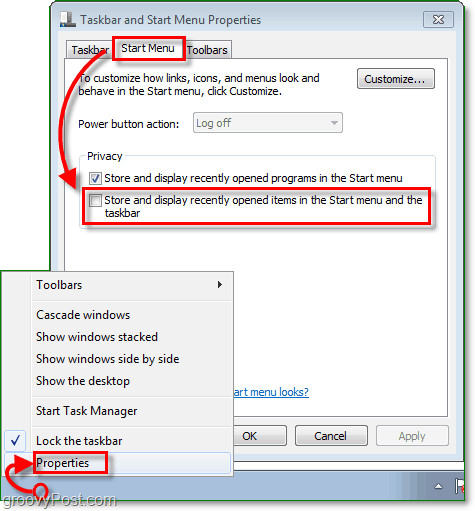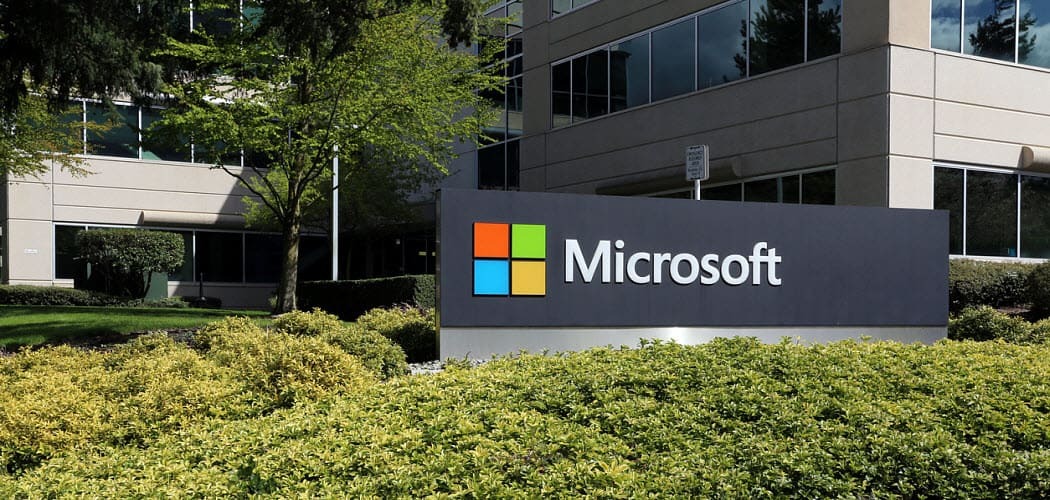So deaktivieren und löschen Sie den Windows 7-Sprunglistenverlauf
Privatsphäre Microsoft Vindovs 7 / / March 18, 2020

Windows 7 führte uns in Sprunglisten ein, eine bequeme Möglichkeit, Programme direkt über die Windows 7-Taskleiste zu verwalten. Sprunglisten speichern neben zusätzlichen Funktionen auch den aktuellen Verlauf. Wenn Sie einen gemeinsam genutzten Computer verwenden oder die Privatsphäre ein Problem darstellt, möchten Sie möglicherweise einschränken, was in Ihrem letzten Verlauf gespeichert und aufgelistet wird. Wenn dies der Fall ist, führen Sie einfach die folgenden einfachen Schritte aus, um Ihre Sprunglisten-Verlaufsdaten zu verwalten.
Wenn Sie mit der rechten Maustaste auf eine Anwendung in Ihrer Taskleiste klicken, wird deren Sprungliste angezeigt. Standardmäßig ist Windows 7 so eingestellt, dass Ihre zuletzt verwendeten Elemente für jede Anwendung gespeichert und gespeichert werden.
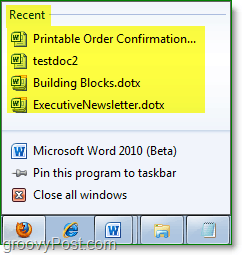
Wenn es Gegenstände gibt, die Sie speichern möchten, bevor Sie einen Löschversuch unternehmen, einfach Klicken auf der Stift Schaltfläche neben einem Sprungelement des letzten Verlaufs. Dieser Pin behält dieses bestimmte Element in der Sprungliste unter einer neuen Überschrift bei
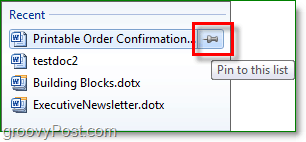
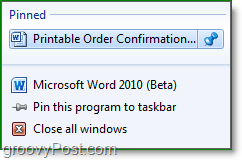
So löschen und / oder deaktivieren Sie den aktuellen Verlauf Ihrer Windows 7-Sprungliste
Methode 1. So löschen Sie einzelne Elemente: Öffnen Sie die Sprungliste für die gewünschte Anwendung. Jetzt Rechtsklick irgendein Kürzlich oder Häufig Artikel und dann KlickenVon dieser Liste entfernen.
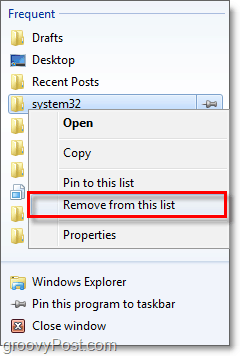
Methode 2. So löschen Sie alle: Rechtsklick das Taskleiste und dann KlickenEigenschaften. Im daraufhin angezeigten Dialogfeld Klicken das Startmenü Registerkarte und dann Deaktivieren Sie die Box für Speichern und Anzeigen kürzlich geöffneter Elemente im Startmenü und in der Taskleiste. Wenn du einmal KlickenAnwenden,ALLE Sprungliste der letzten Geschichte wird gelöscht.
Wenn Sie gerne die aktuelle Geschichte der Sprungliste verwenden, einfach Erneut prüfen die Box und Klickenin Ordnung. Sobald Sie den Verlauf gelöscht haben, werden durch erneutes Aktivieren keine alten Elemente zurückgebracht.